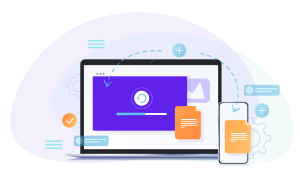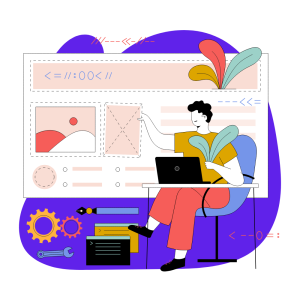Експорт на WordPress тема (+ импортиране на друг сайт)
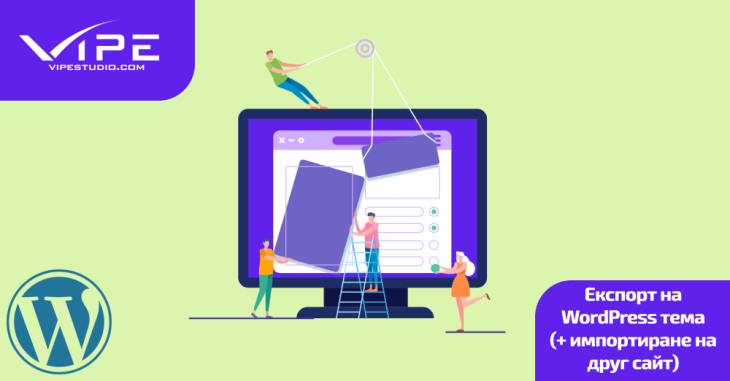
ВРЕМЕ ЗА ЧЕТЕНЕ: Минути
Искате ли да научите как да експортирате своята WordPress тема и да я добавите към друг уебсайт?
След изработка на уебсайт с WordPress би било хубаво да знаете как да експортирате и импортирате теми. Това знание ще ви позволи да копирате вашия вече съществуващ дизайн и да го използвате като отправна точка за следващия си проект. Това означава, че ще можете да стартирате новия си сайт много по-бързо, без да се налага да започвате от нулата.
В тази статия нашата WordPress компания ще ви покаже как да използвате платформата, за да експортирате настройки на тема и съдържание и да ги импортирате в друг WP сайт. Да започваме!

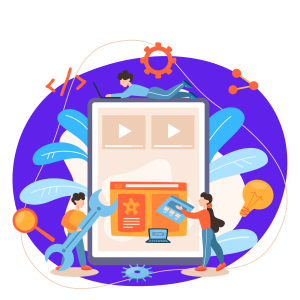
Защо да експортирате/импортирате WordPress тема?
И така, има много причини, поради които може да искате да експортирате своята WordPress тема. Повечето собственици на уебсайтове прибягват до експортиране, за да архивират своята тема. Това им гарантира, че ако нещо се обърка със сайта им, те ще имат работещо, резервно копие на своята тема.
Ето и още няколко причини, поради които може да се замислите за експорт на вашата тема след изработка на WordPress уебсайт:
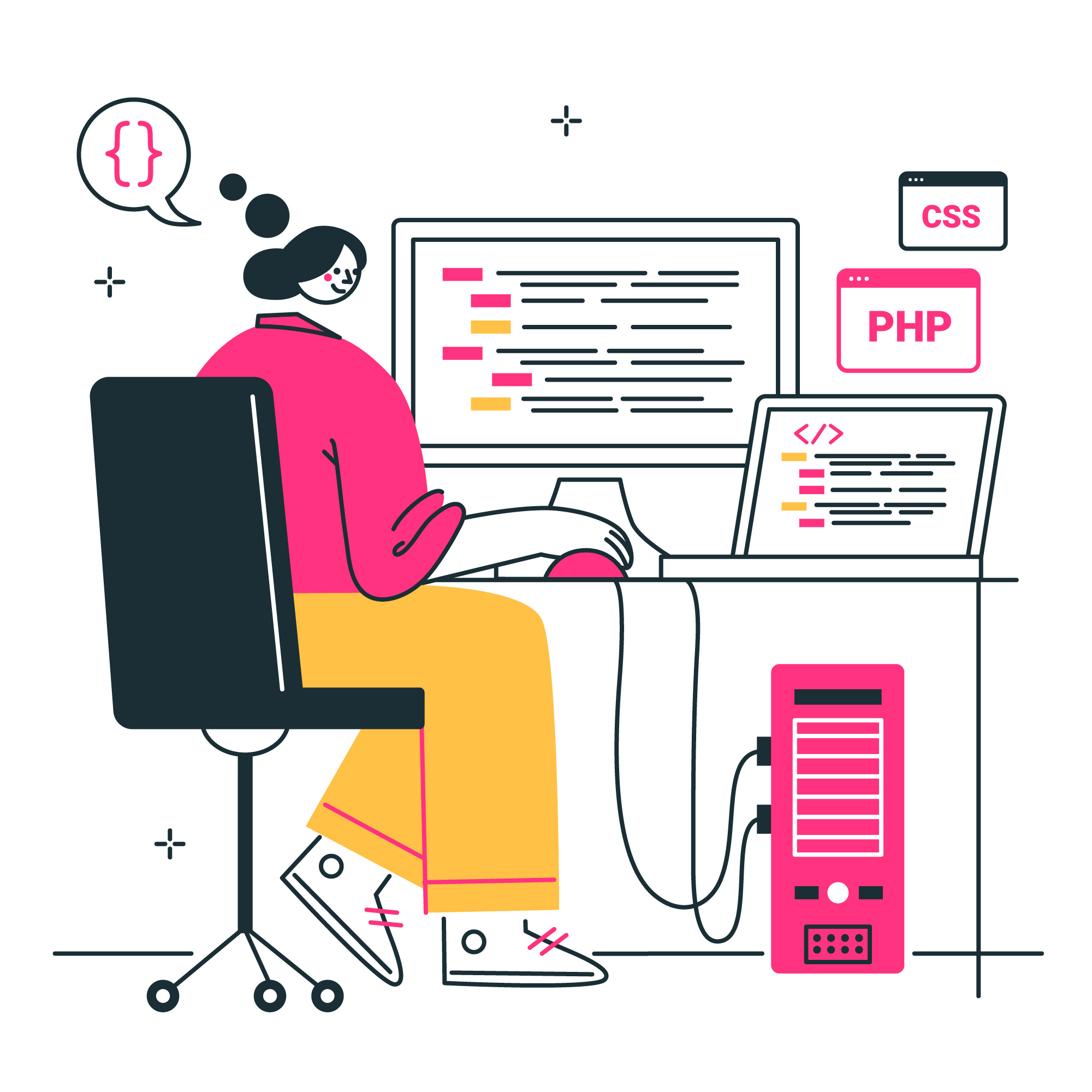
- Използване на същата тема за други уебсайтове.
- Прехвърляне на темата към нов домейн и инсталация на WordPress.
- Споделяне на вашата персонализирана тема с други хора (като .zip файл).
Като цяло, запазването на копие на вашата WordPress тема, както и на вашите публикации и страници, ще ви позволи да използвате отново всички тези компоненти на друг сайт, без да трябва да започвате от нулата.
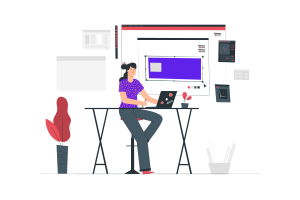
Как да експортирате и импортирате WordPress тема: 3 метода
След изработка на уебсайт с WordPress може да използвате няколко метода, за да експортирате темата на вашия сайт (всъщност можете да експортирате абсолютно целия си сайт).
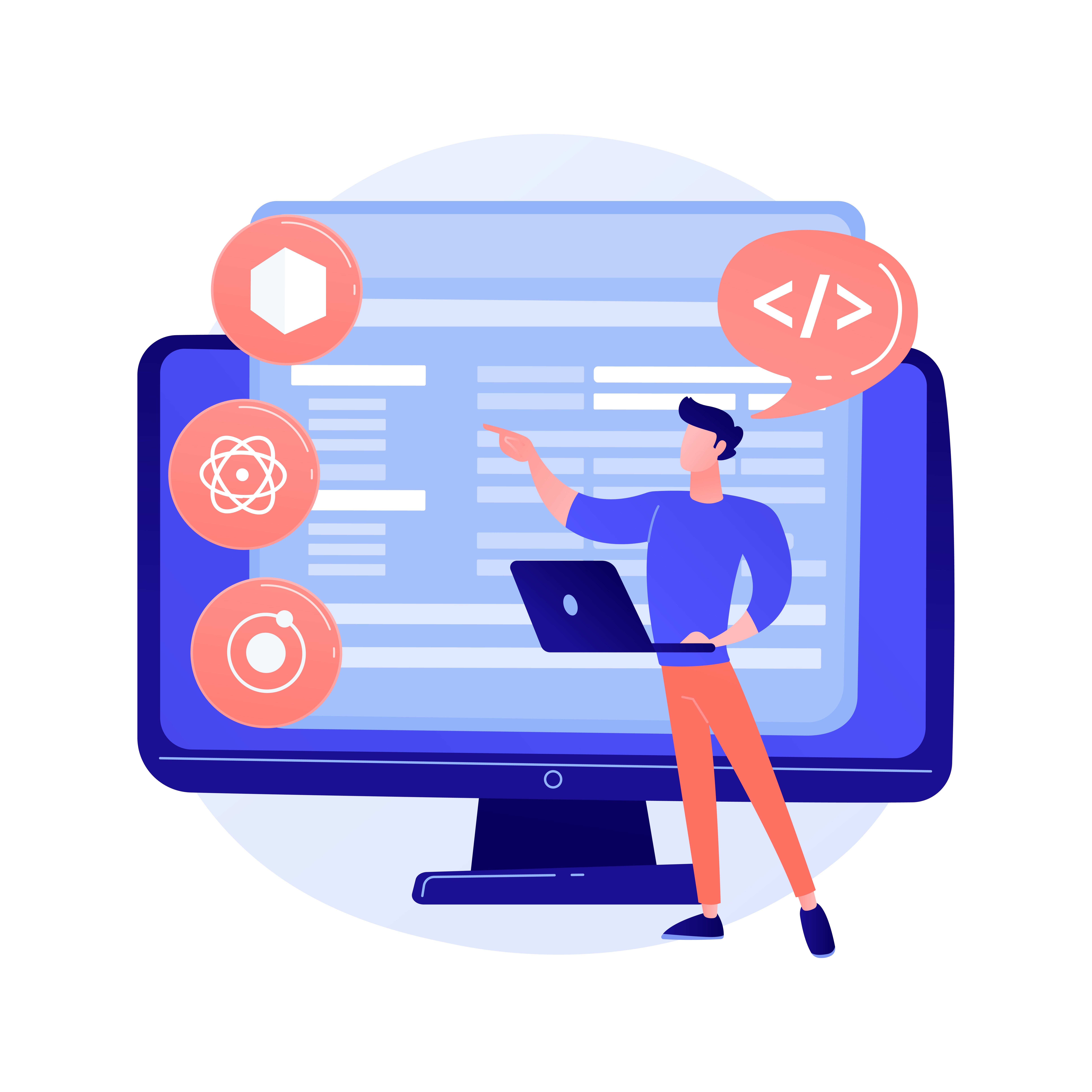
За целта бихте могли да използвате или специален плъгин, или пък вградения инструмент на WordPress, който ви позволява да експортирате вашите база данни, блог публикации, страници и медийна библиотека.
В следващите точки нашата WordPress компания ще ви покаже как да експортирате своята WordPress тема с помощта на следните 3 метода:
- Метод 1: Експортиране/импортиране на WordPress тема ръчно, директно от таблото за управление
- Метод 2: Експортиране/импортиране на WordPress тема с помощта на плъгин
- Метод 3: Експортиране/импортиране на WordPress тема с помощта на WordPress Theme Customizer Settings
Метод 1: Ръчно експортиране и импортиране на WordPress тема
След изработка на WordPress уебсайт ще откриете, че е доста лесно да експортирате и импортирате своята тема ръчно, директно от таблото за управление.
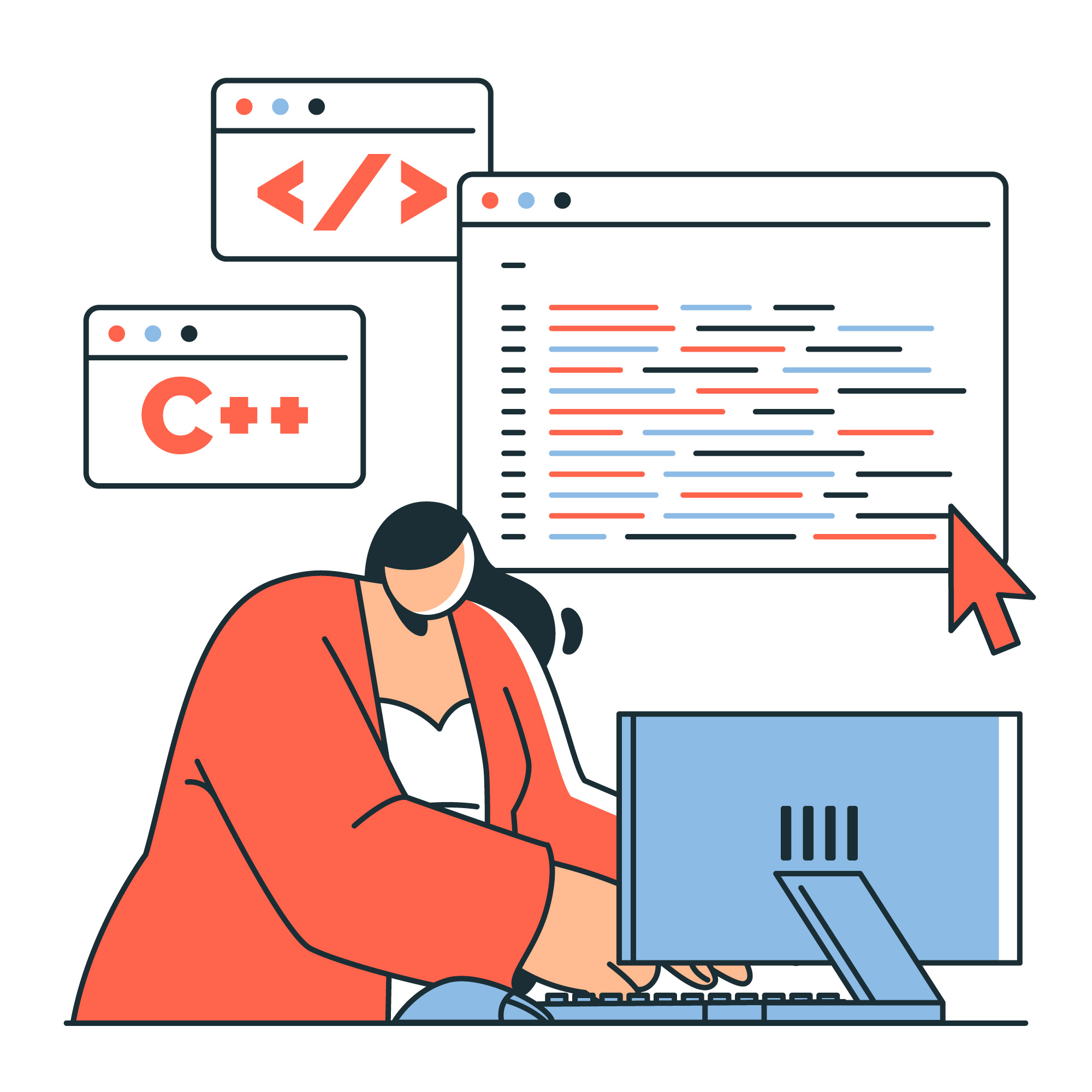
Ръчно експортиране на WordPress тема
Следвайте стъпките по-долу, за да експортирате ръчно своята WordPress тема:
? Стъпка 1: Отворете вашето табло за управление и отидете на подраздела Tools>Export.
? Стъпка 2: Изберете нещото, което искате да експортирате. В този раздел ще видите цялото съдържание на вашата тема. Поставете отметка в опцията ‘All content’, ако искате да експортирате абсолютно всичко, което се намира тук.
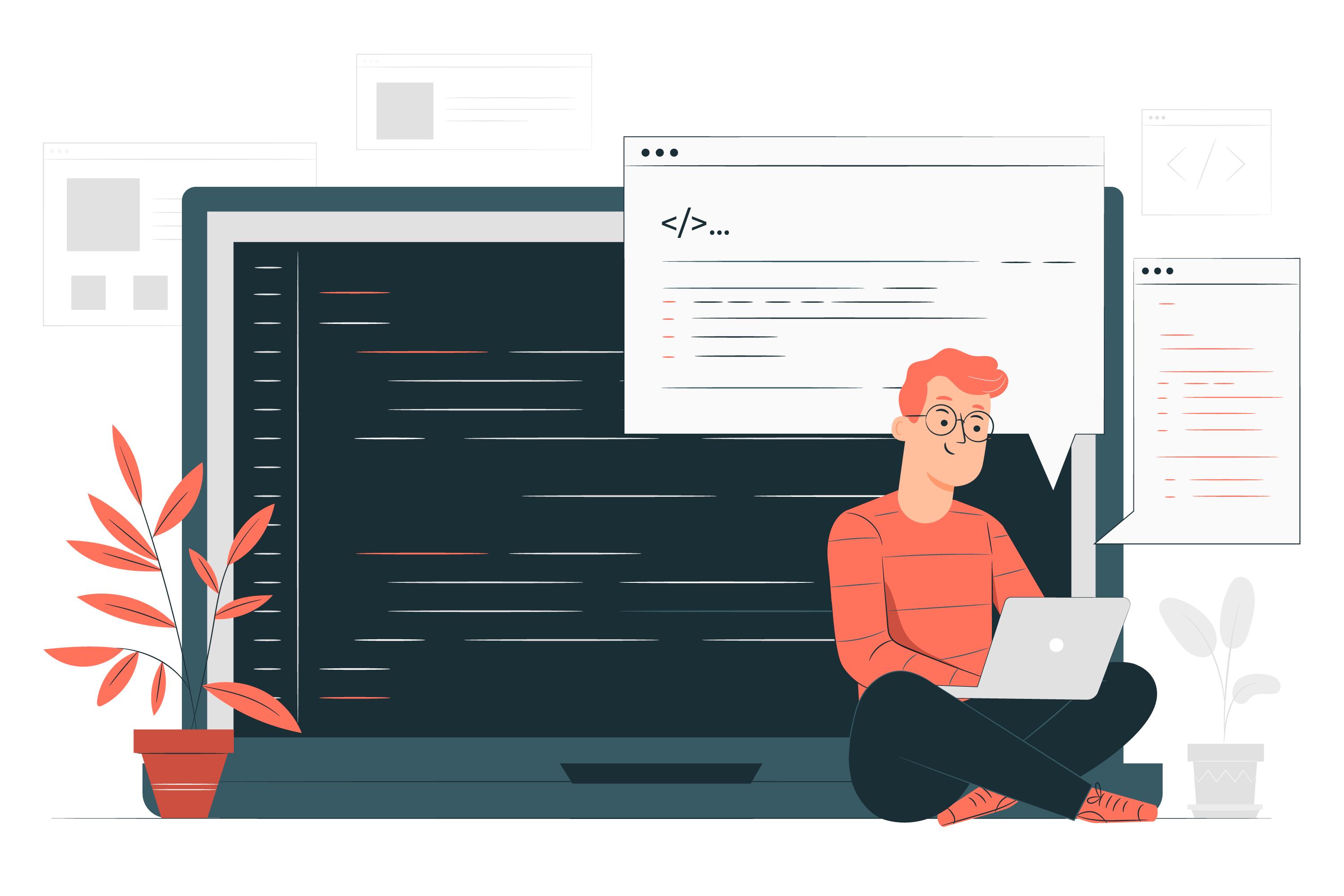
? Стъпка 3: Кликнете върху бутона ‘Download Export File’.
След това просто дайте име на файла за изтегляне и изберете къде искате да го запазите. Това е! Следвайки тези прости стъпки, след изработка на уебсайт с WordPress ще можете да експортирате своята тема директно от таблото за управление.
А сега ще ви покажем и как да импортирате своята тема от таблото за управление!
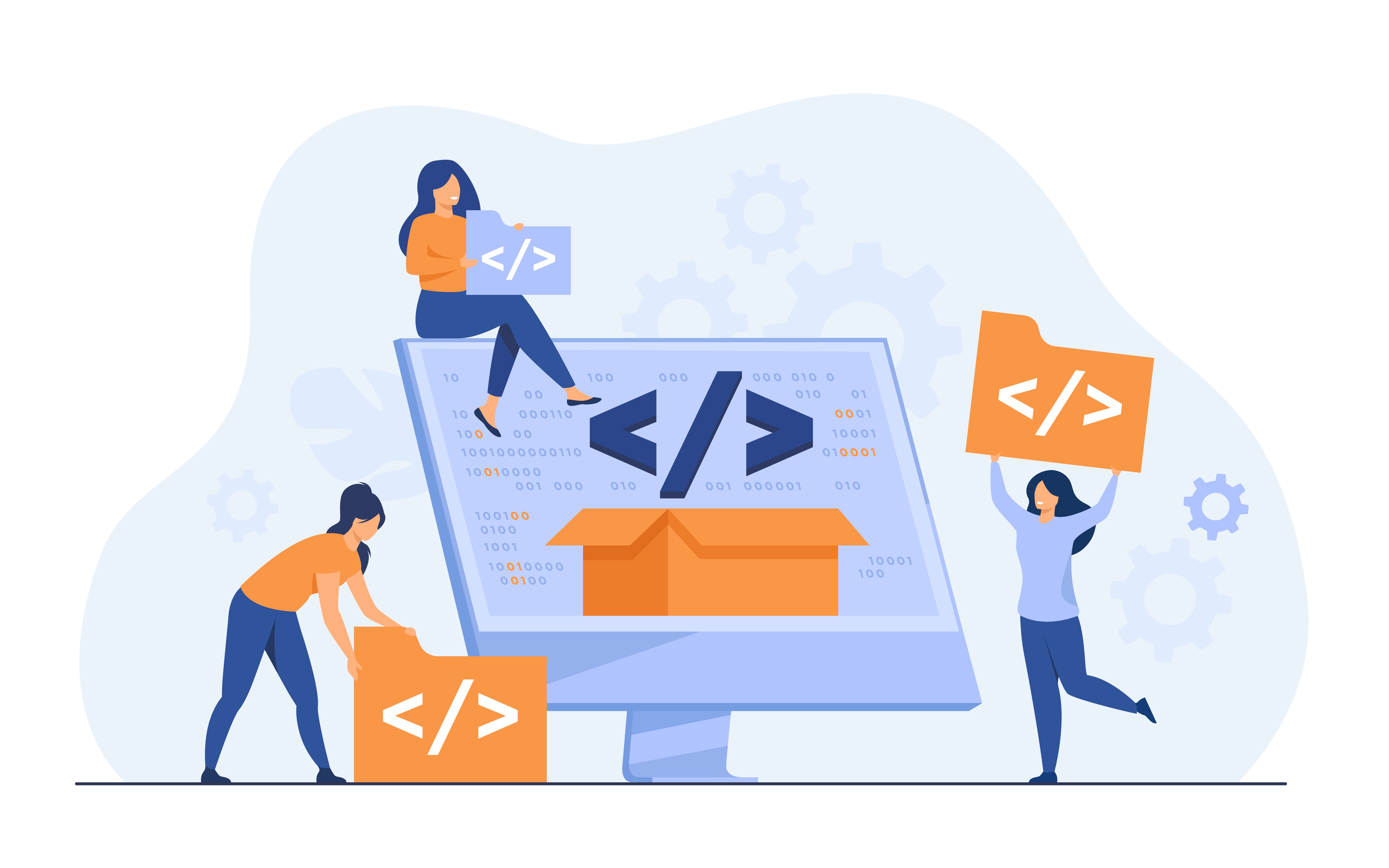
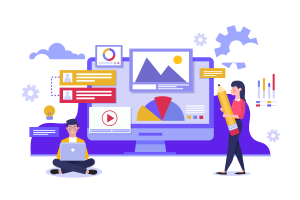
Ръчно импортиране на WordPress тема
За да импортирате ръчно WordPress тема, следвайте изброените по-долу стъпки. Процесът е подобен на този по експортиране, който ви показахме по-горе.
? Стъпка 1: От вашето табло за управление отворете Tools > Import.
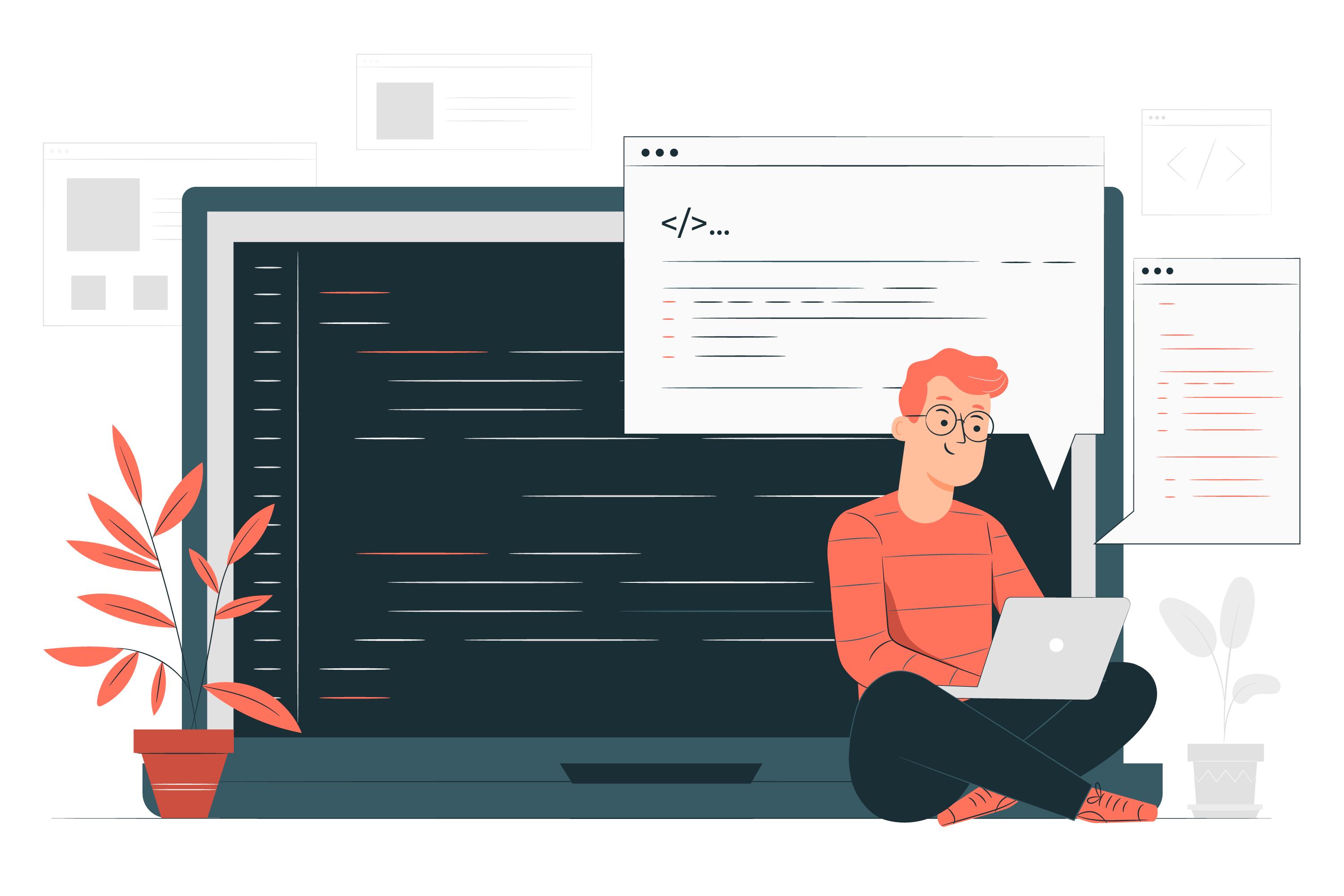
? Стъпка 2: Изберете системата, която искате да импортирате и кликнете върху ‘Install Now’.
? Стъпка 3: След като инсталирането приключи, кликнете върху ‘Run importer’.
? Стъпка 4: След като импортирането бъде активирано, ще се появи изскачащ прозорец. Натиснете бутона ‘Choose File’, за да изберете файла с темата, който искате да импортирате във вашия WordPress сайт.
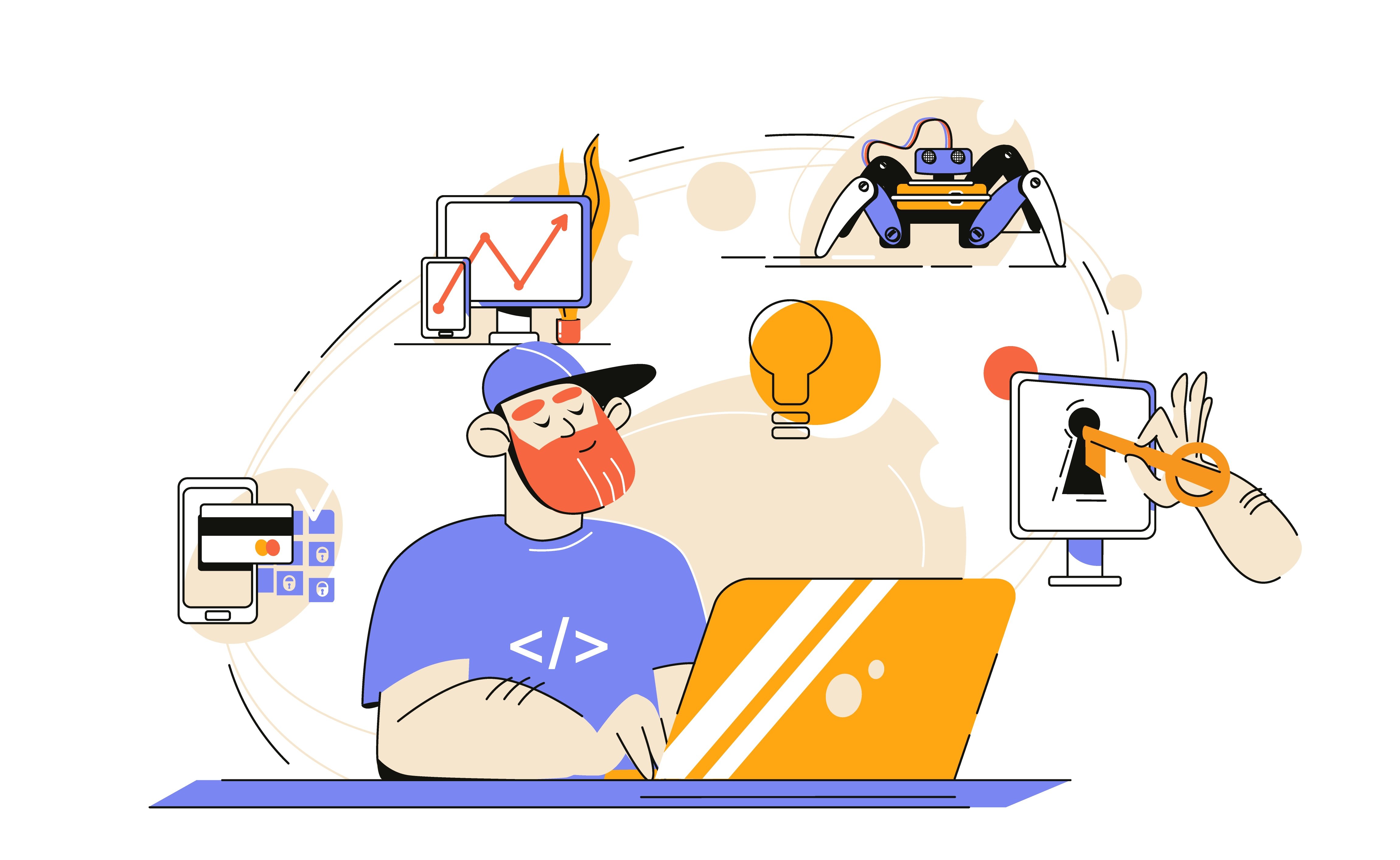
? Стъпка 5: Сега нашата WordPress компания ви приканва да изберете файл и да го качите на вашия сайт, като кликнете върху ‘Open’.
? Стъпка 6: Сега ще бъдете насочени към страницата ‘Assign Authors’. Тук ще трябва наново да зададете импортираните автори като настоящи автори/съществуващи потребители на този сайт. По този начин ще ви бъде по-лесно да редактирате и запазвате импортираното съдържание.
? Стъпка 7: Кликнете върху бутона ‘Submit’, за да завършите процеса по импортиране на вашата WordPress тема.
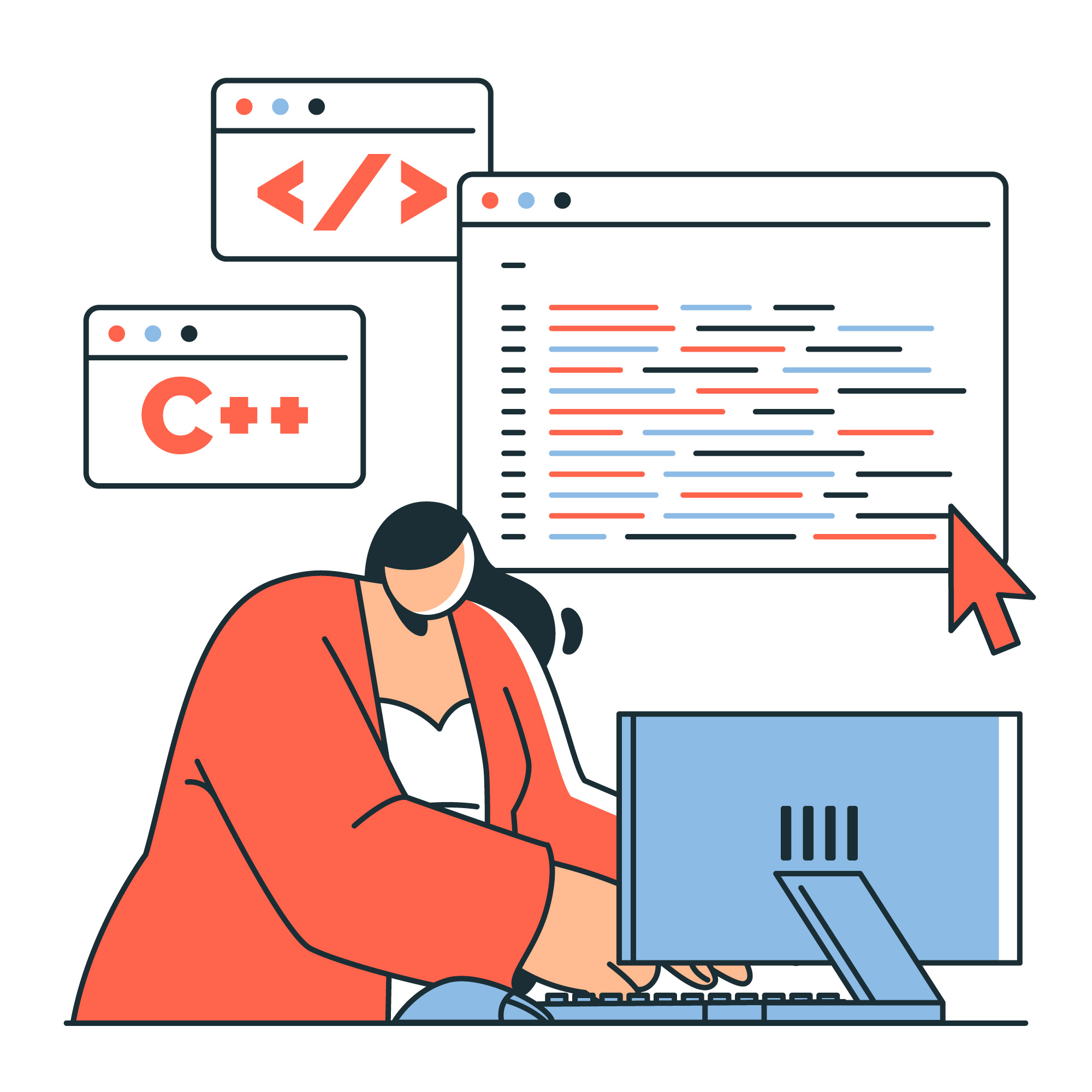
Метод 2: Експортиране и импортиране на WordPress тема с помощта на плъгин
След изработка на WordPress уебсайт можете да импортирате и експортирате своята тема и с помощта на плъгин. За целта на това ръководство ще използваме плъгина Export Themes, тъй като той е безплатен, а и има висок рейтинг.
Първото нещо, което трябва да направите е да инсталирате плъгина Export Themes. Влезте във вашето табло за управление и отидете на Plugins > Add New. Въведете името на плъгина в полето за търсене и след като го откриете, кликнете върху бутона ‘Install Now’.

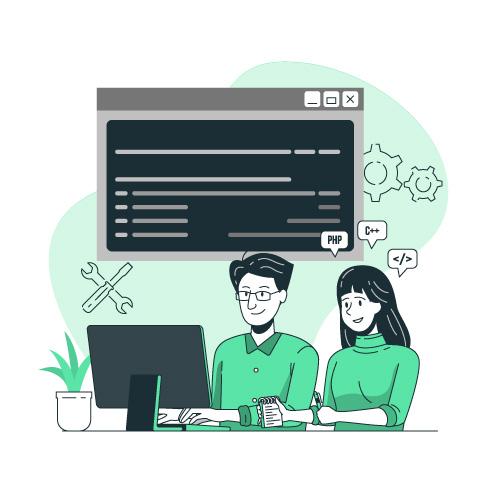
След това активирайте плъгина на вашия сайт и вече ще можете да експортирате и импортирате своята тема.
❗Забележка: Ако след изработка на уебсайт с WordPress решите да инсталирате този плъгин, ви препоръчваме да го деактивирате след като го използвате. Въпреки че плъгинът работи с новите версии на WordPress, някои потребители са забелязали, че ако остане активиран, той създава известни проблеми, които могат да нарушат производителността на сайта ви.
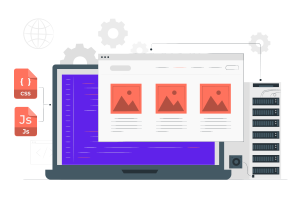
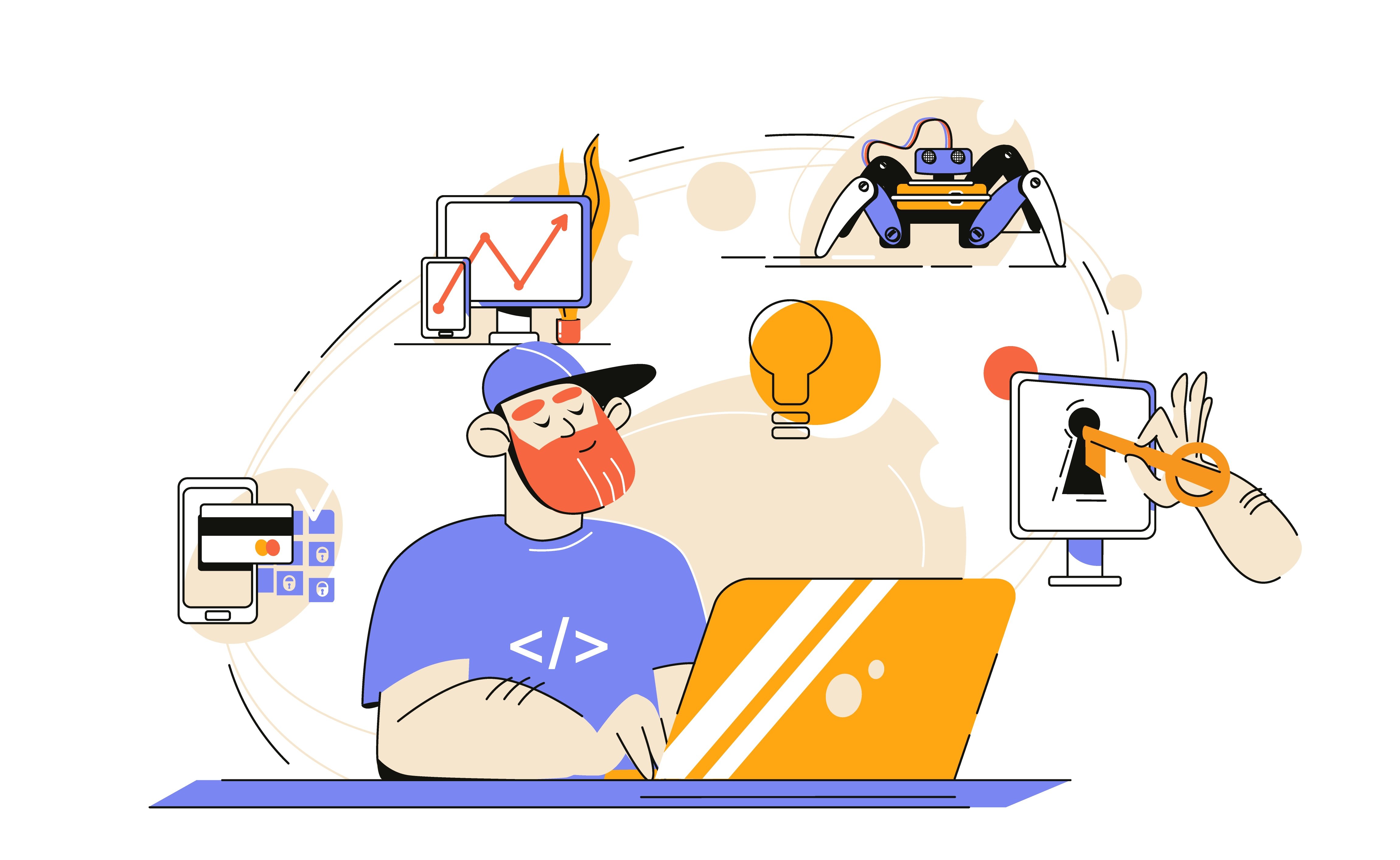
Експортиране на WordPress тема с плъгина Export Themes
И така, нашата WordPress компания ви съветва да следвате следните стъпки, за да експортирате своята тема с помощта на плъгина Export Themes:
? Стъпка 1: Отидете на Appearance > Export.
? Стъпка 2: Изберете темата, която искате да експортирате.
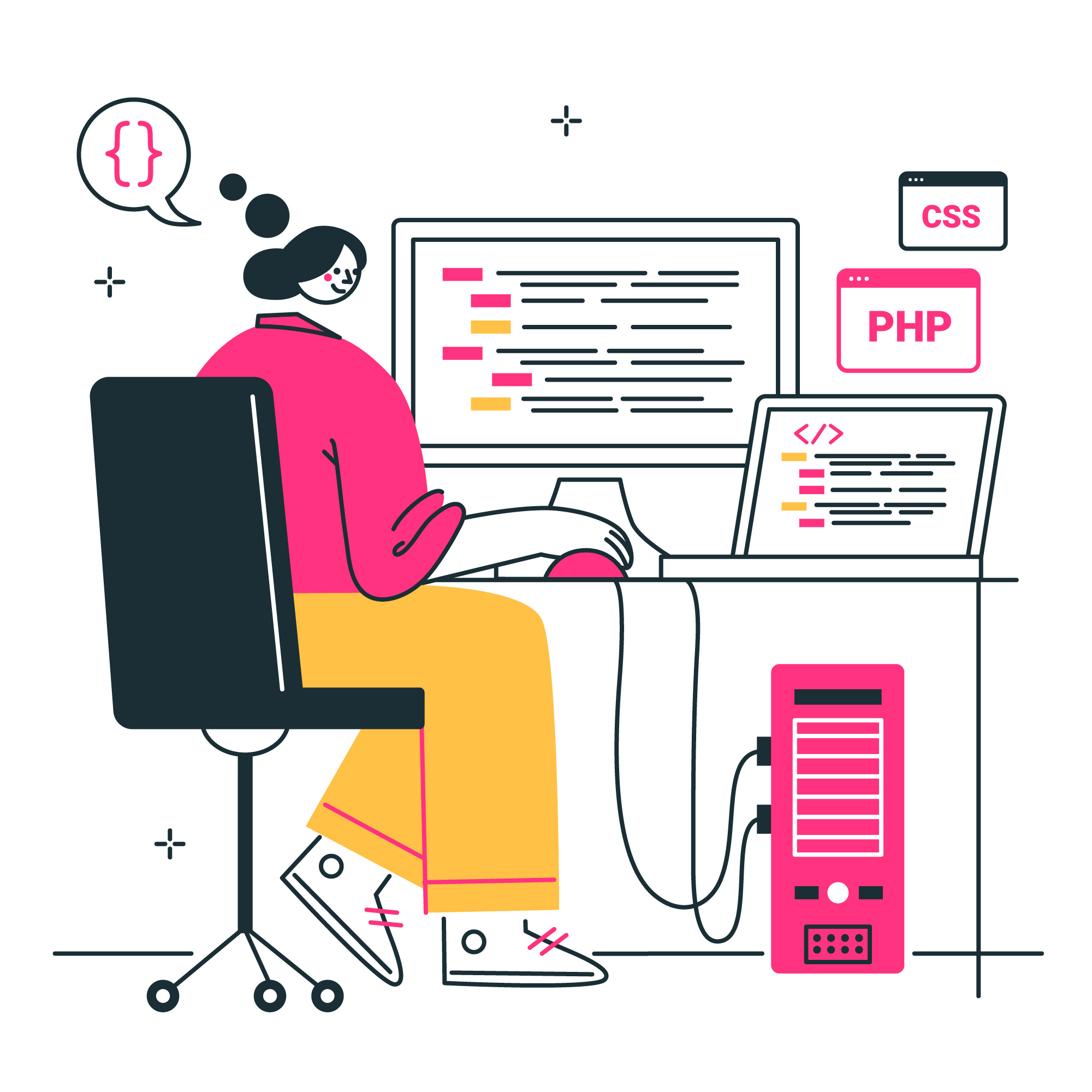
На новата страница, която ще се появи, кликнете върху падащото меню на опцията ‘Export theme’ и изберете темата, която искате да експортирате.
? Стъпка 3: Запазете експортирания файл с темата.
Сега всичко, което трябва да направите, е да дадете име на файла за изтегляне и да изберете къде искате да го запазите. Накрая кликнете върху ‘Save’, за да завършите процеса и темата ви ще бъде запазена като .zip файл.
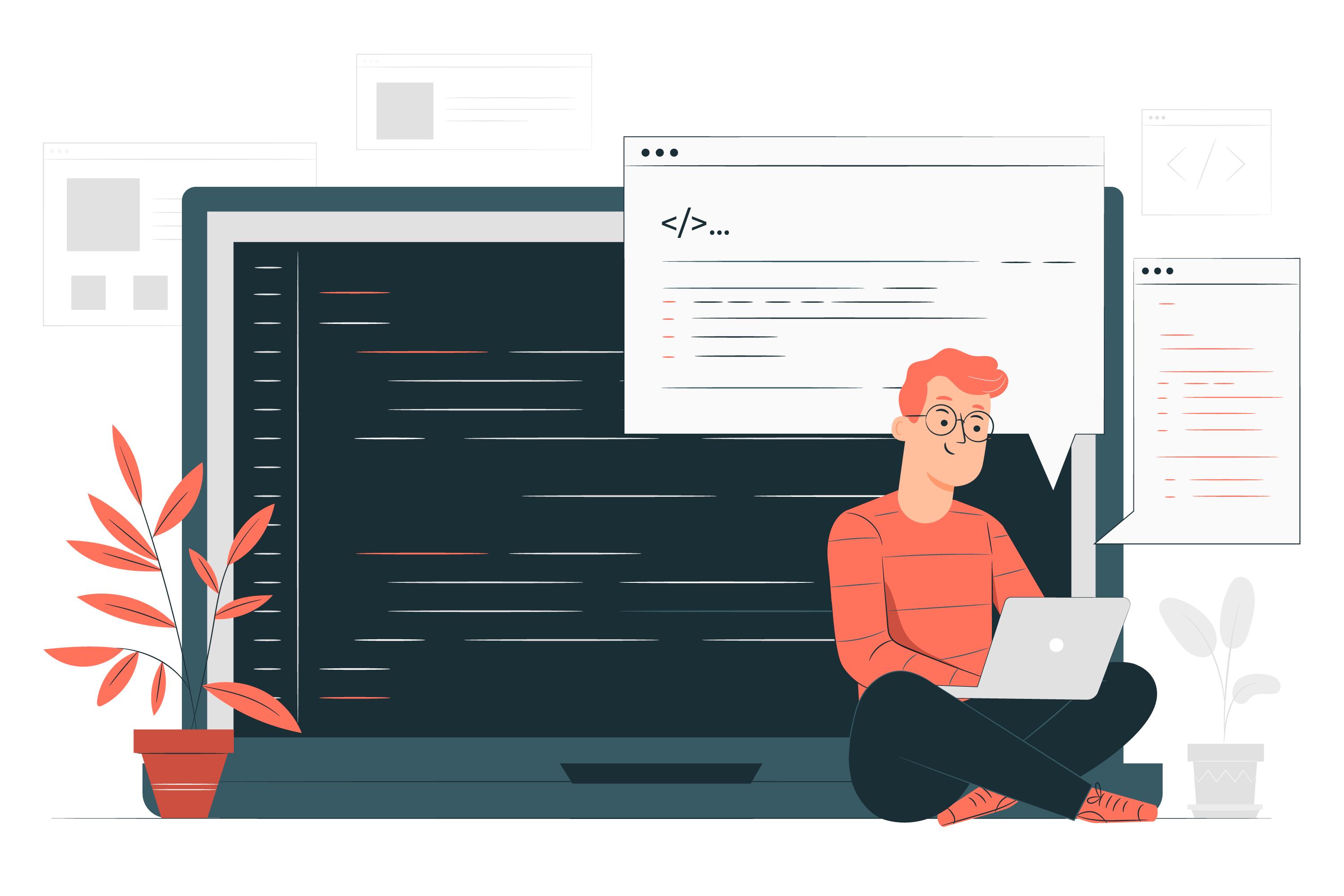
Разбира се, след изработка на уебсайт с WordPress вероятно ще искате да знаете и как да импортирате своята тема на друг сайт. Ще обясним този процес в следващата точка.
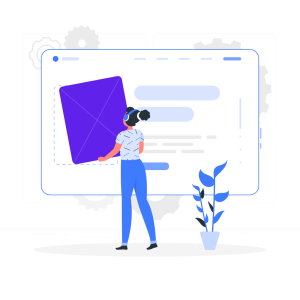
Импортиране на WordPress тема с плъгина Export Themes
След като получите .zip файла за вашата експортирана тема, можете да го качите и импортирате в друг WordPress сайт. Ето ги и конкретните стъпки, които трябва да следвате:
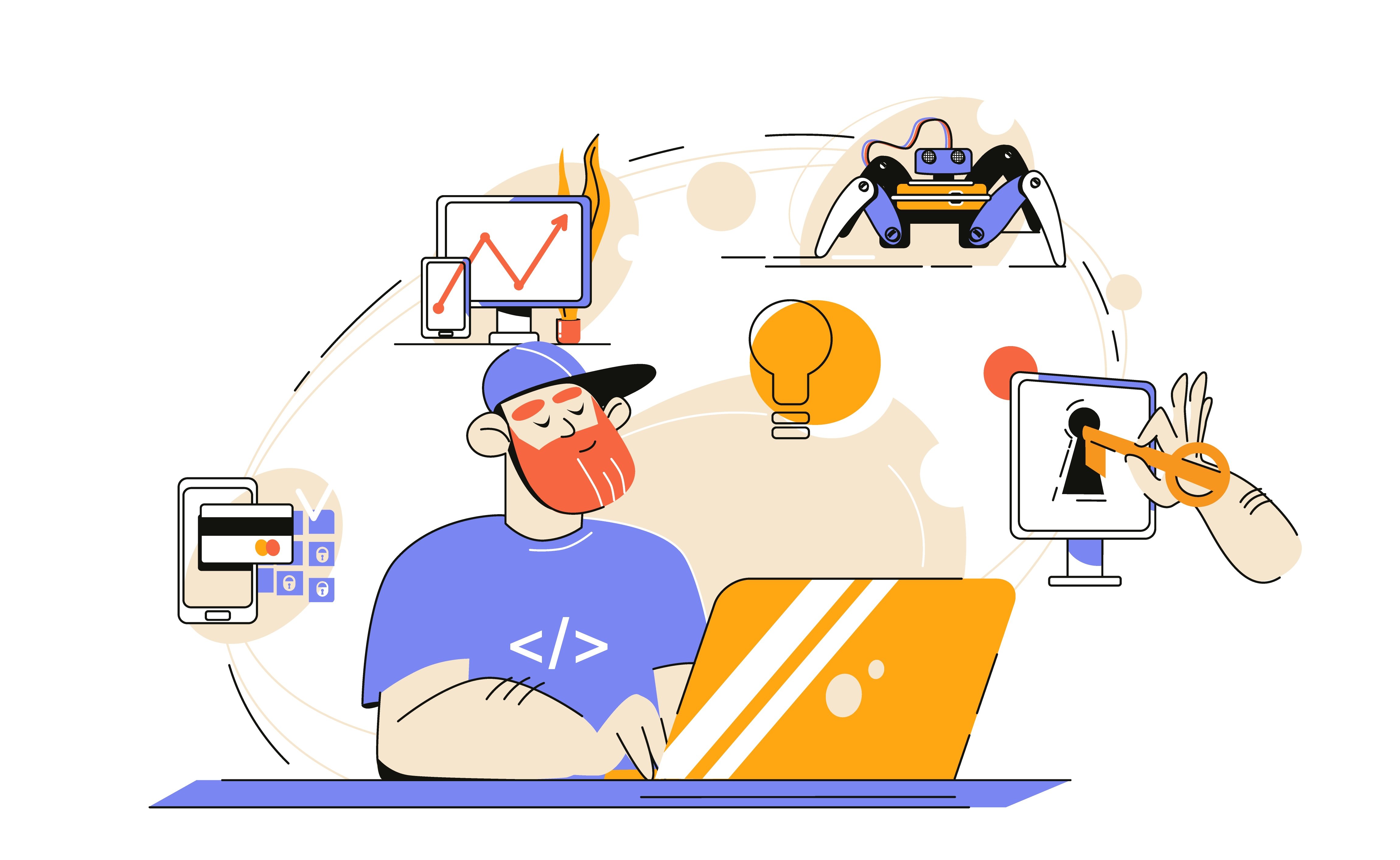
? Стъпка 1: От вашето табло за управление отидете на Appearance > Themes.
Ще се появи нова страница. Кликнете върху бутона ‘Add New Theme’, за да добавите новата тема.
? Стъпка 2: Качете файла с темата.

В горната част на страницата кликнете върху бутона ‘Upload Theme’. Сега кликнете върху бутона ‘Choose File’, за да изберете .zip файла, който току-що експортирахте от другия ви WordPress уебсайт.
? Стъпка 3: След като изберете желания файл с темата, нашата WordPress компания ви напомня да натиснете бутона ‘Install Now’, за да импортирате новата тема. След това я активирайте на вашия сайт.
Това е! Вече знаете как да използвате плъгина Export Themes, за да импортирате своята тема на друг сайт след изработка на WordPress уебсайт.
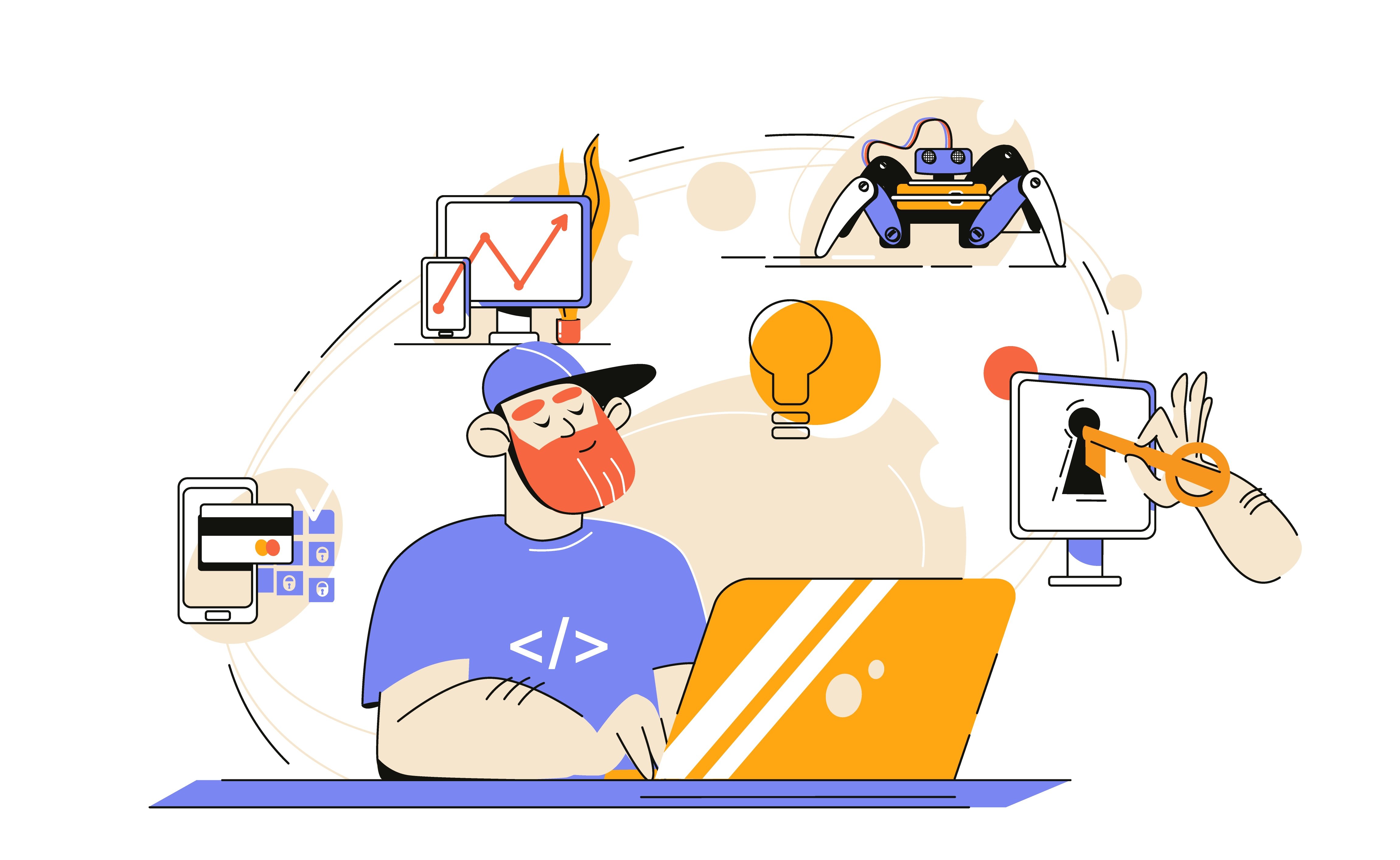
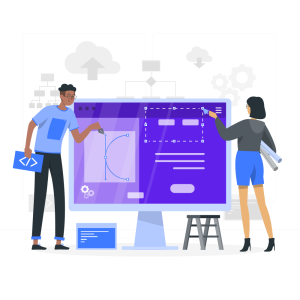
Метод 3: Експортиране и импортиране на WordPress тема с помощта на WordPress Theme Customizer Settings
Някои WordPress теми ви позволяват да настроите своя уебсайт с помощта на инструмента за персонализиране на теми (Theme Customizer Settings). Този метод ви позволява да променяте цветове, хедър изображения, фонови изображения, настройки за оформление и др.
Ако работите по персонализирането на съответната тема на локален сървър или staging сайт, можете да използвате плъгин, за да преместите тези настройки във вашия live уебсайт. По този начин ще можете да прехвърлите настройките за персонализиране на темата от един уебсайт на друг, без да се налага да премествате съдържанието или базата данни.

В следващите точки ще ви покажем как да използвате този метод след изработка на уебсайт с WordPress.
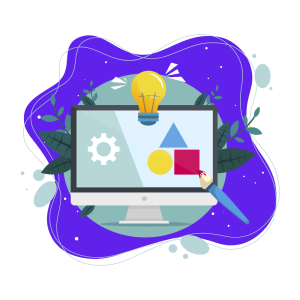
Експортиране на Customizer Settings
Първо, инсталирайте и активирайте плъгина Customizer Export/Import на всеки уебсайт, където искате да извършите процеса по експортиране/импортиране.
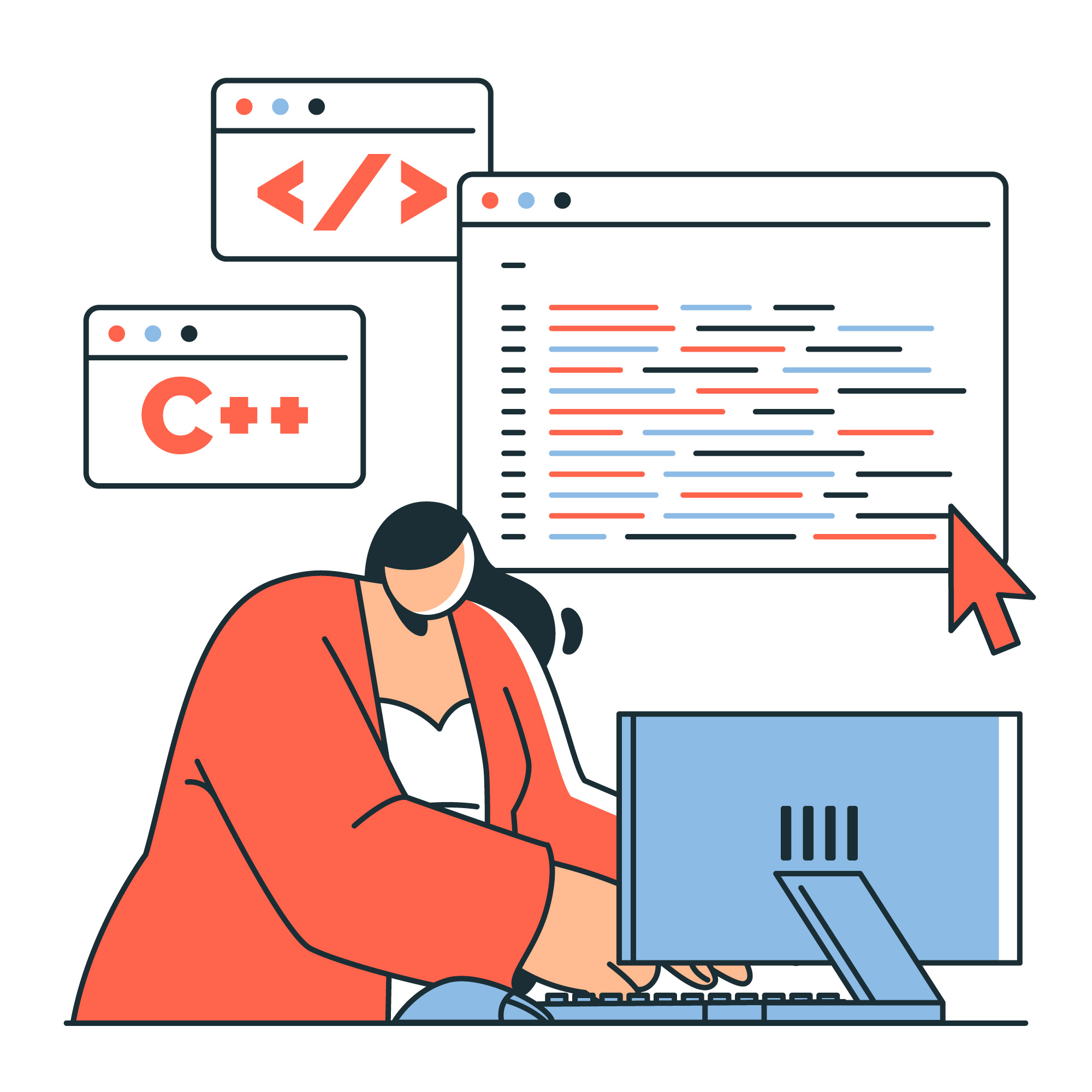
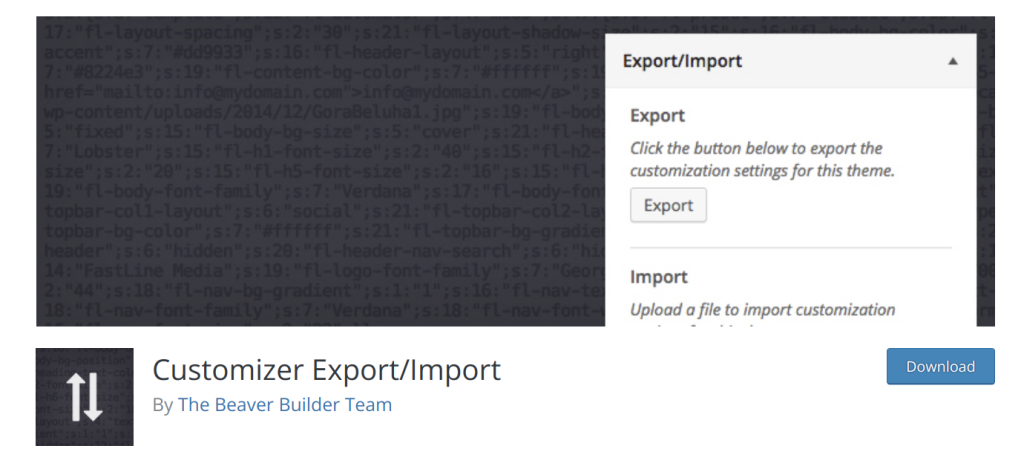
След това отидете на Themes » Customize на уебсайта, от който искате да експортирате настройките.
Кликнете върху панела Export/Import, за да видите настройките и кликнете върху бутона ‘Export’.

Плъгинът ще експортира настройките ви за персонализиране на WordPress и ще ги изтегли като .dat файл на вашия компютър.
След изработка на WordPress уебсайт този метод ви позволява да експортирате опциите за тема, съхранени във вашата база данни.
Тези опции включват неща като цветови настройки, упътвания за оформление, хедър елементи и т.н. Предупреждаваме ви обаче, че с този метод няма да можете да експортирате вашите менюта, заглавието на сайта ви, описанието или уиджетите.


Импортиране на Customizer Settings
За да импортирате настройките си за персонализиране на друг уебсайт, отидете на сайта, където искате да ги импортирате.
След това отидете на Appearance » Customize и кликнете върху панела Export/Import.
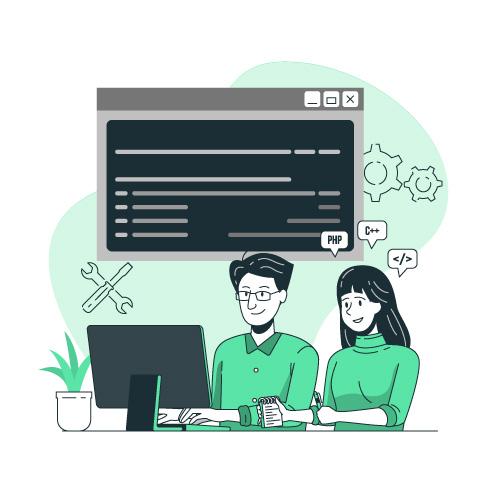
Сега кликнете върху бутона ‘Choose file’, за да изберете файла, който сте изтеглили по-рано. Нашата WordPress компания ви напомня и да поставите отметка в квадратчето ‘Download and import image files?’, за да импортирате хедъра и другите файлове с изображения.
Вече може да кликнете върху бутона ‘Import’, за да качите настройките си. Когато импортирането приключи, можете да прегледате промените си в инструмента за персонализиране и да кликнете върху бутона ‘Save & Publish’, за да активирате направените промени.
❗Забележка: Ако решите да използвате този плъгин след изработка на уебсайт с WordPress, трябва да знаете, че той ще експортира само настройките на темата, запазени с помощта на инструмента за персонализиране на темата. Това означава, че той няма да експортира данни като менюта, уиджети, изображения и т.н. Ще трябва да настроите тези промени ръчно.

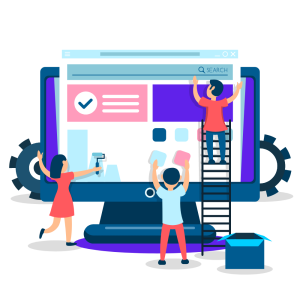
Вече знаете как да експортирате и импортирате своята WordPress тема!
И така, след изработка на WordPress уебсайт може да има много причини, поради които да искате да експортирате и импортирате темата на вашия сайт.
За щастие, съществуват прости методи, които можете да използвате за целта. Ако сте начинаещи, най-добре би било да използвате таблото за управление на WordPress. Оттам ще можете да достъпите вашата тема много по-лесно, отколкото чрез CPanel или FTP (през вашия уеб хост).

Нашата WordPress компания ви напомня, че експортирането на вашата тема може да бъде много полезна практика особено ако искате да архивирате съответната тема, да използвате една и съща тема за много уебсайтове, да пренесете темата към нов домейн или да споделите темата с други потребители, като създадете .zip файл.
Надяваме се, че с тази статия сме ви помогнали да откриете най-подходящия метод, с който успешно да експортирате и импортирате своята тема след изработка на уебсайт с WordPress. Успех!
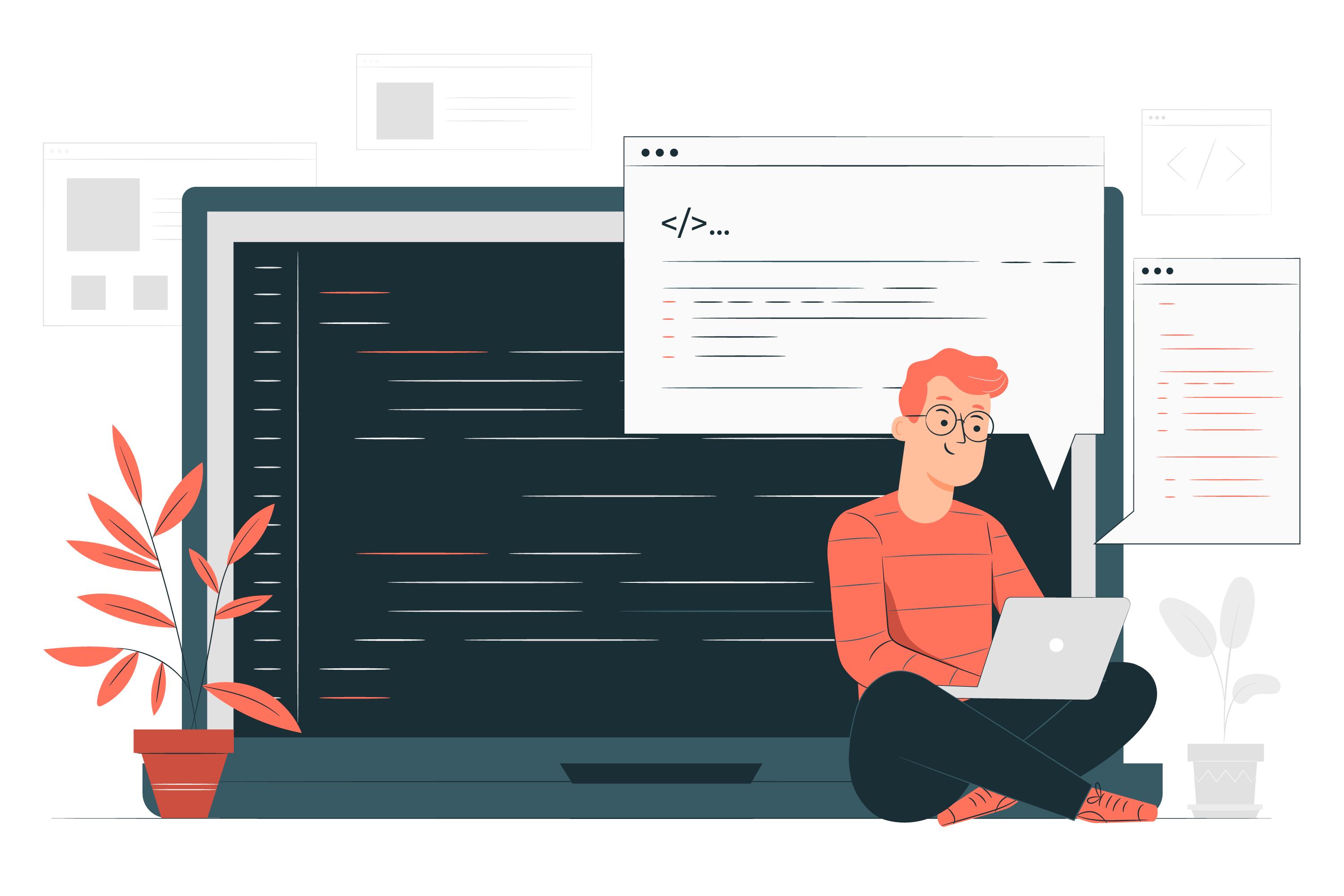
Повече по темата
- Гутенберг редакторът: WordPress философията за свободно съдържание
- State of the World 2025 Watch Party Meetup Sofia: развитие и бъдеще на WordPress
- Защо корпоративният сектор все по-често избира WordPress като дигитална основа
- WordPress 6.9: Новата ера на интуитивното съдържание, по-бърза работа и по-добра колаборация
- WordPress и мобилната революция: създаване на responsive сайтове, които продават
Етикети: WordPress Информацияwordpress съдържаниеWordPress темаwordpress темибизнес сайтекспорт на WordPress темаимпорт на WordPress темаонлайн бизнессайт с wordpressтемитеми за WordPress